本文教你win10字体含糊怎样办
Windows 10是美国微软公司研发的跨平台及设备应用的操作系统。是微软发布的最后一个独立Windows版本。Windows 10共有7个发行版本,分别面向不同用户和设备。2014年10月1日,微软在旧金山召开新品发布会,对外展示了新一代Windows操作系统,将它命名为“Windows 10”,新系统的名称跳过了这个数字“9”。截止至2018年3月7日,Windows 10正式版已更新至秋季创意者10.0.16299.309版本,预览版已更新至春季创意者10.0.17120版本
有网友在win10铁百上发问:win10还是和以前win8一样,大部分软件界面的字体模糊,只有通过设置成字体大小100%才不会,但是在100%的界面下字体好像又太小了,变得模糊了,该怎么办呢?下面,小编给大家分享一篇解决win10字体模糊这种现象的教程。
最近,有些刚刚升级了Win10正式版的用户反映,自己新系统中的字体显示很不清晰,看着很费劲。对眼睛伤害很大,这该怎么解决这一问题呢?为了让win10的用户更好的去使用win10系统,下面,小编就向大家分享windows10字体模糊的解决方法。
win10字体模糊怎么办图文教程
在Win10的桌面点击鼠标右键,选择“显示设置”
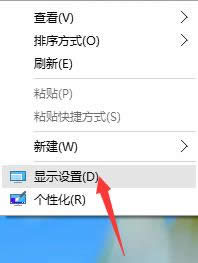
win10示例1
在“显示设置”的界面下方,点击“高级显示设置”
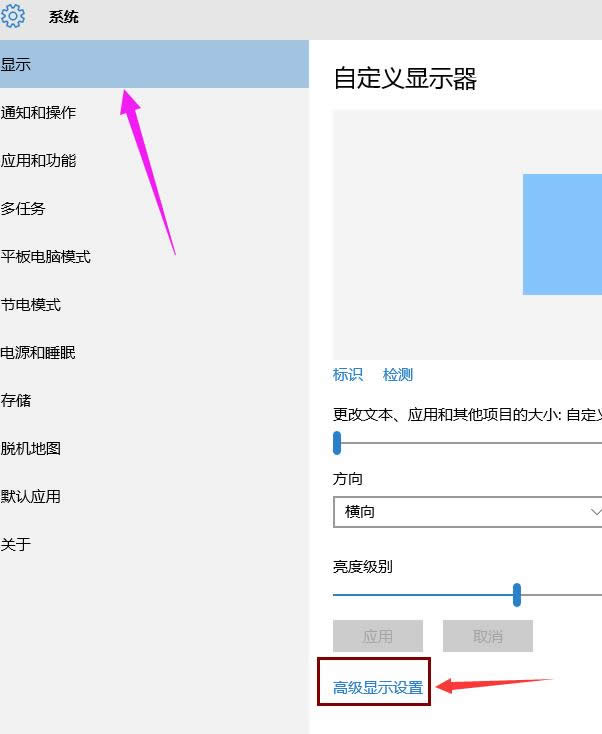
win10示例2
点击下方的“文本和其他项目大小的调整的高级选项”
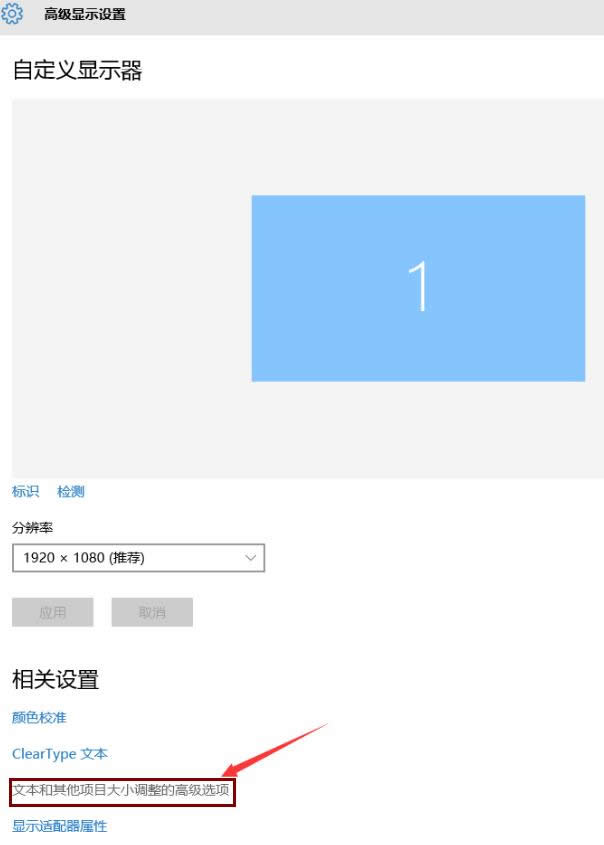
win10示例3
点击“更改项目的大小”下面的“设置自定义缩放级别”
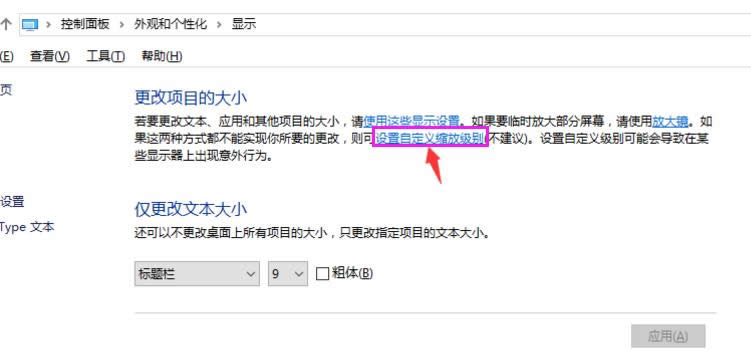
win10示例4
选择100%,就代表着正常的缩放级别。所以,改成100%就好了,然后点击“确定”,再点击“应用”。
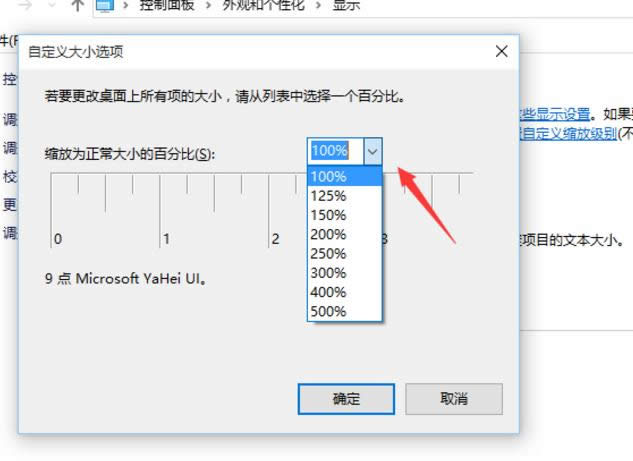
win10示例5
点击“立即注销”,之后从新进入Windows10,此时程序上的模糊字体就变得清晰了。
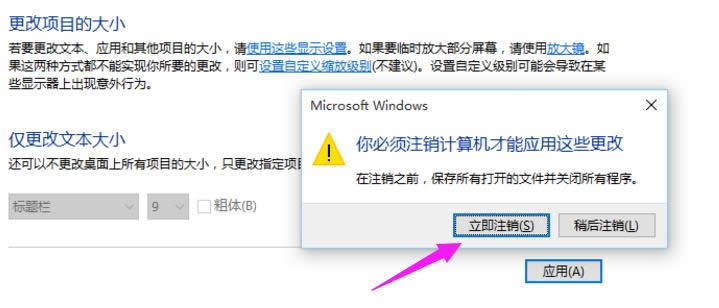
win10示例6
以上就是解决win10字体模糊的操作教程。
Windows 10系统成为了智能手机、PC、平板、Xbox One、物联网和其他各种办公设备的心脏,使设备之间提供无缝的操作体验。
……